Ici, nous apprenons les étapes pour installer PuTTy sur Debian 11 Bullseye en utilisant le terminal de commande pour établir une connexion SSH en utilisant l'interface utilisateur graphique.
À l'aide de l'application client Telnet et SSH gratuite PuTTY sous Windows, Linux et macOS, l'utilisateur peut établir une connexion avec des ordinateurs et des systèmes distants du réseau via SSH. Des protocoles cryptés ou non cryptés peuvent être utilisés. Bien qu'il s'agisse d'une application courante à utiliser sous Windows, quelqu'un est toujours intéressé car elle peut être facilement installée sur Linux ainsi que pour l'administration système à distance.
Outre le client SSH, PuTTy est livré avec quelques outils de ligne de commande supplémentaires tels que Plink, PSFTP et PSCP. Avec l'aide de Plink, PuTTY peut être contrôlé via le shell. Des scripts shell peuvent également être utilisés. Le client SCP PSCP peut également être utilisé pour transférer des données cryptées - PSFTP, d'autre part, est un client SFTP et donc une alternative FTP cryptée.
Installer PuTTY sur Debian 11 Bullseye Linux
Actualiser le cache Apt
Pour actualiser le cache APT du système, exécutez simplement la commande de mise à jour que nous utilisons couramment sur les systèmes Debian ou Ubuntu.
sudo apt update
Commande pour installer PuTTY sur Debian 11
Nous ne cherchons nulle part, car les packages pour installer PuTTY sur Debian 11 bullseye sont déjà disponibles dans le référentiel officiel de ce Linux. Par conséquent, utilisez simplement le gestionnaire de packages APT et vous avez terminé.
sudo apt instal putty
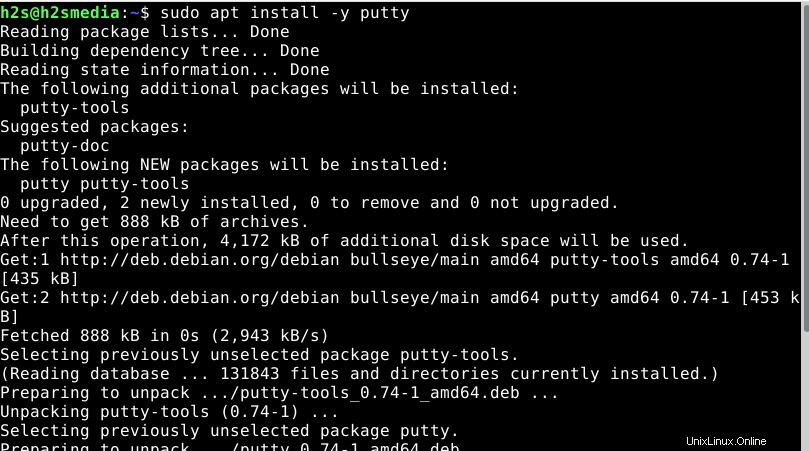
Vérifiez la version
Pour confirmer que l'outil de commande de PuTTY fonctionne correctement, vérifions la version de celui-ci installée sur notre système Linux.
putty --version
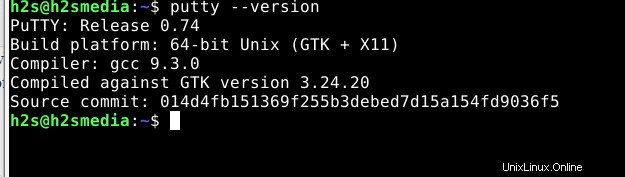
Exécutez l'application graphique PuTTY sur Debian Bullseye Linux
Outre la ligne de commande, l'interface graphique a également été installée sur le système. Pour l'exécuter, accédez au lanceur d'applications et recherchez-le.
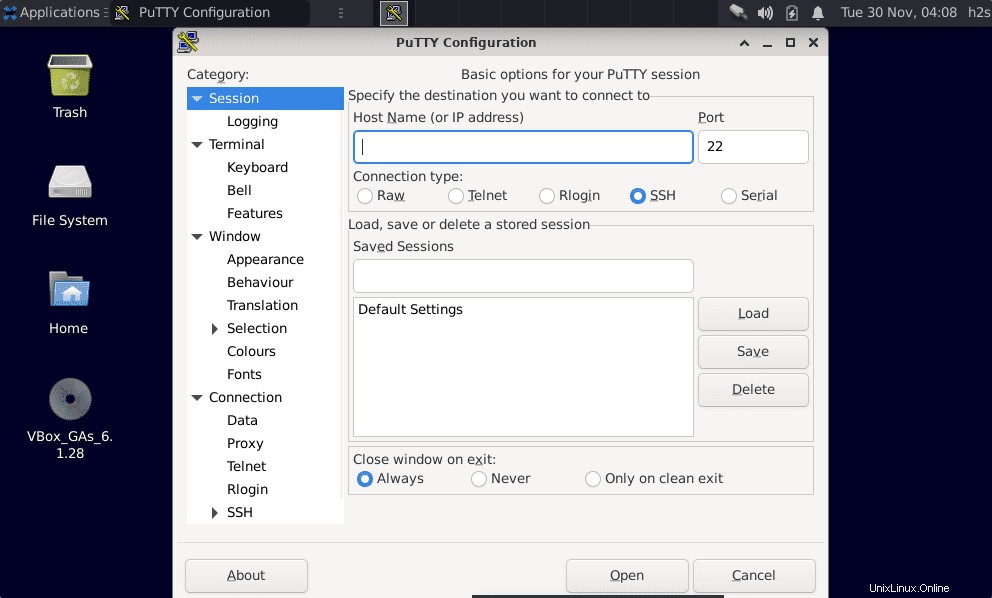
Outils de ligne de commande supplémentaires
Il existe des outils supplémentaires gratuits à utiliser dans le terminal de commande, voici ceux…
Client PuTTY Secure Copy (SCP)
pscp
Utiliser SFTP pour gérer en toute sécurité les fichiers du serveur distant
psftp
Pour générer des clés SSH RSA et DSA sur Ubuntu
puttygen
Options à utiliser :
Usage: puttygen ( keyfile | -t type [ -b bits ] ) [ -C comment ] [ -P ] [ -q ] [ -o output-keyfile ] [ -O type | -l | -L | -p ] Use "puttygen --help" for more detail.
Maintenant, vous aurez le Putty installé sur votre Debian 11 Bullseye avec une interface graphique pour connecter le système distant via le protocole SSH pour commencer à émettre des commandes.